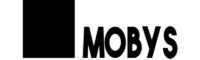O DocuSign é uma das principais ferramentas de assinatura eletrônica, amplamente utilizada para assinar documentos de forma rápida, segura e legalmente válida. Se você precisa assinar contratos, acordos, ou qualquer tipo de documento digitalmente, o DocuSign é uma solução eficiente que pode facilitar muito o processo. Neste guia, vamos explorar como usar o DocuSign, desde o envio de documentos para assinatura até a conclusão do processo de assinatura.
O Que é o DocuSign?
O DocuSign é uma plataforma de assinatura eletrônica que permite a assinatura de documentos de forma digital, eliminando a necessidade de imprimir, assinar fisicamente e digitalizar documentos. Com o DocuSign, você pode assinar e enviar documentos para outras pessoas assinarem, independentemente de onde elas estejam, tudo isso com validade jurídica.
Passo a Passo: Como Usar o DocuSign
1. Crie uma Conta no DocuSign
Para começar a usar o DocuSign, o primeiro passo é criar uma conta na plataforma:
- Passo 1: Acesse o site oficial do DocuSign (www.docusign.com).
- Passo 2: Clique em “Iniciar Sessão” ou “Experimente Gratuitamente” para criar uma nova conta.
- Passo 3: Insira suas informações pessoais, como nome, e-mail e crie uma senha. Se preferir, você pode usar uma conta Google ou Microsoft para se cadastrar.
- Passo 4: Confirme seu e-mail para ativar a conta.
2. Envie um Documento para Assinatura
Depois de criar sua conta, você pode começar a enviar documentos para assinatura:
- Passo 1: No painel principal do DocuSign, clique em “Iniciar” e selecione “Enviar um Documento”.
- Passo 2: Faça o upload do documento que você deseja enviar. O DocuSign aceita vários formatos de arquivo, incluindo PDF, Word, Excel, e outros.
- Passo 3: Insira o e-mail do destinatário (ou destinatários) que precisa(m) assinar o documento.
- Passo 4: Configure as opções de assinatura, como a ordem dos signatários e o local onde a assinatura deve ser inserida no documento.
3. Adicione Campos de Assinatura
Após carregar o documento e configurar os destinatários, você precisará adicionar os campos de assinatura:
- Passo 1: Use as ferramentas do DocuSign para arrastar e soltar os campos de assinatura no local correto do documento.
- Passo 2: Além de assinaturas, você pode adicionar outros campos, como data, nome completo, caixas de seleção, entre outros.
- Passo 3: Revise o documento para garantir que todos os campos necessários foram inseridos.
4. Envie o Documento para Assinatura
Quando o documento estiver pronto, você pode enviá-lo para assinatura:
- Passo 1: Clique em “Enviar” para enviar o documento para os destinatários.
- Passo 2: Os signatários receberão um e-mail com um link para acessar e assinar o documento no DocuSign.
- Passo 3: Acompanhe o status das assinaturas em tempo real através do painel do DocuSign.
5. Assine Documentos Recebidos
Se você recebeu um documento para assinatura através do DocuSign, o processo é igualmente simples:
- Passo 1: Abra o e-mail recebido e clique no link fornecido.
- Passo 2: Revise o documento para garantir que está de acordo com o que você precisa assinar.
- Passo 3: Clique nos campos de assinatura e siga as instruções para adicionar sua assinatura eletrônica.
- Passo 4: Após assinar, clique em “Concluir” para enviar o documento de volta ao remetente.
6. Baixe e Armazene o Documento Assinado
Depois que o documento for assinado por todas as partes, ele será finalizado e estará disponível para download:
- Passo 1: Acesse o painel do DocuSign para visualizar os documentos finalizados.
- Passo 2: Baixe uma cópia do documento assinado para seu dispositivo.
- Passo 3: Armazene o documento em um local seguro para futuras referências.
Dicas para Usar o DocuSign com Eficácia
- Verifique a Validade Jurídica: As assinaturas eletrônicas realizadas pelo DocuSign são legalmente válidas em muitos países. Certifique-se de que a jurisdição onde o documento será utilizado reconhece a validade das assinaturas eletrônicas.
- Personalize os Modelos: Se você costuma enviar documentos similares para assinatura, considere criar modelos no DocuSign para economizar tempo.
- Use Autenticação de Dois Fatores: Para aumentar a segurança, ative a autenticação de dois fatores para proteger sua conta DocuSign.
Conclusão
O DocuSign simplifica o processo de assinatura de documentos, tornando-o rápido, seguro e acessível de qualquer lugar. Com este guia, você pode começar a usar o DocuSign para enviar e assinar documentos eletronicamente, economizando tempo e recursos. Seja para negócios, contratos pessoais ou qualquer outro tipo de documento, o DocuSign oferece uma solução eficiente e confiável para todas as suas necessidades de assinatura eletrônica.